《Auto CAD 设置工作区教程》是一篇关于Auto CAD的学习教程,通过简单几步就能实现教程中的效果图效果,当然只学习这一点,并不能完全掌握Auto CAD技巧;你可以通过此加强界面,基础知识,界面设计,工作界面等多维度案例或实操来进行更多的学习;此教程是由小马在2021-10-11发布的,目前为止更获得了 0 个赞;如果你觉得这个能帮助到你,能提升你Auto CAD技巧;请给他一个赞吧。
今天来学习设置工作区,那么Auto CAD 怎么设置工作区呢?这里提供了CAD切换工作空间的几种方式。
1、双击打开autocad,会出现下面这样的引导页面,单击“开始绘制”,这样做,是为了让你打开绘图空间。
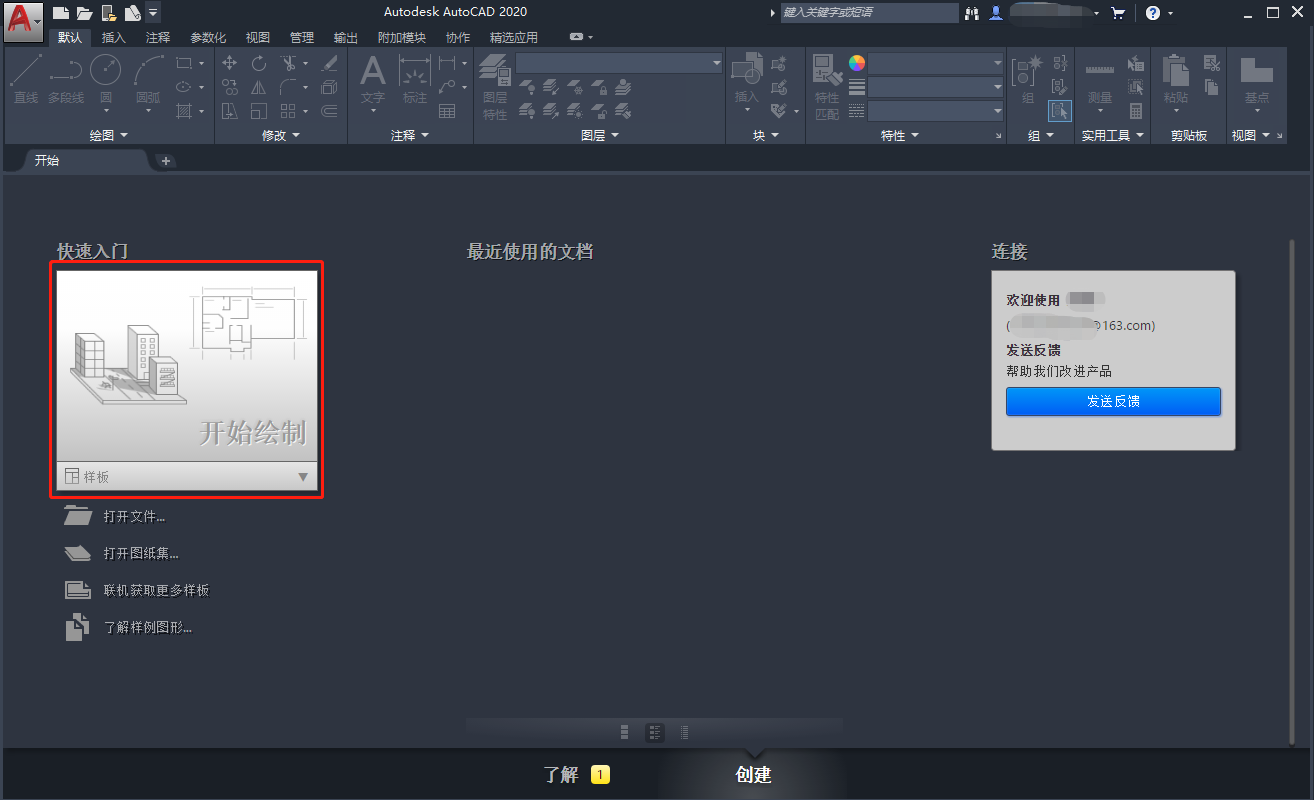
2、通过快速访问工具栏:点击快速访问工具栏上的切换按钮,在下拉列表中可以看到有“工作空间”,点击“工作空间”。
![]()
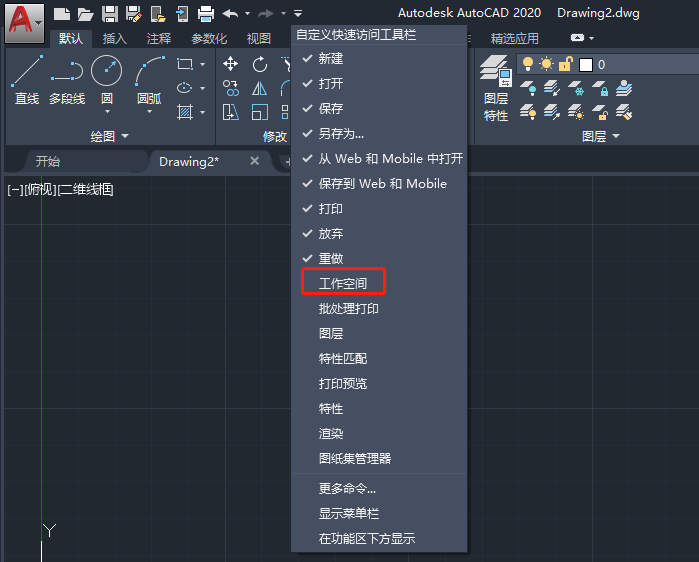
3、我们可以看到它默认的工作空间是“草图与注释”,通过点击“草图与注释”,可以分别切换下拉框中的“三维建模”、“三维基础”这两个工作空间。
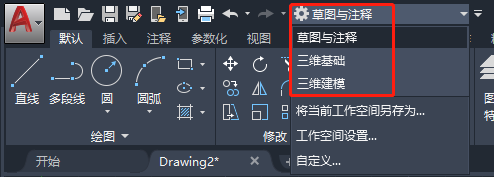
赠人玫瑰,手有余香
< 上一篇 CAD 2021入门教程:面板介绍1
> 下一篇 Auto CAD 设置尺寸单位教程
2022-06-21 10:20
2022-06-15 09:23

首席设计师

高级视觉设计师

高级插画设计师






输入的验证码不正确
评论区
暂无评论